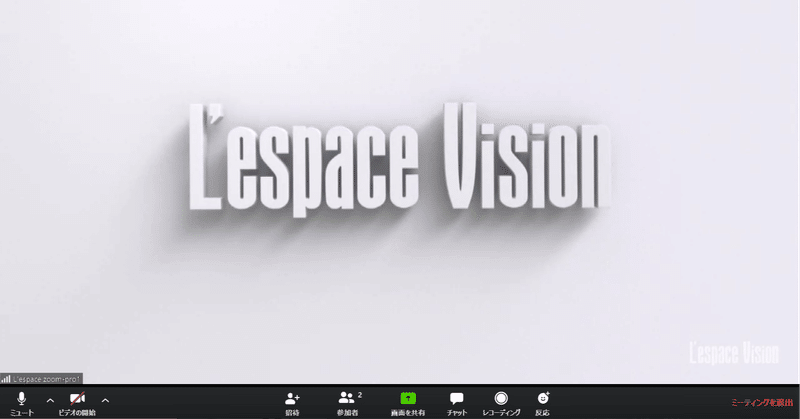
ポスプロ編集室への「リモートセッション」対応のお知らせ
Zoom、*2Microsoft Teamsを利用した低遅延での編集室へのリモートセッションが可能になりました。
お客様が使い慣れているZoomやMicrosoft Teams(ビデオ会議システム)を利用しますので操作は簡単で*1セキュアです。
編集室の作業中のSDI/HDMI(OFF-LINE / ON-LINE / MA:Protools出力など)、
スタジオ撮影中のカメラのSDI信号を遠隔地で確認することが可能です。
*1
■2020/4/5のZoomセキュリティポリシー変更について。
動画配信に対して運用セキュリティポリシーを強化いたしました。
・セキュリティパッチ済みの最新のバージョンのZoomを使用
・原則、全ユーザー「待機室」の使用。ルーム参加を承認運用に。
・強いパスワードを設定
・ゲスト参加不可
・ルーム参加時はマイクとカメラはミュート
*2
Microsoft Teams での配信にも対応しました。
Zoomに比べアプリ動作が重く、ある程度高速なPCが必要になります。
ネットワーク環境悪い場合はカクツキ・画質荒れがZoomに比べて大きくなる傾向があります。
■ Zoom配信の特徴
・お客様側のZoomアカウントは無償で作成可能です。
・ストリーミングとは違い、低遅延でラグが少ないため遠隔地でも会話しながらリモートセッション可能です。
・遅延はビデオ込みでも10-150ms(1-5フレーム)
・映像は720p/30fps 約2Mbpsになります。
(低遅延優先仕様のためfpsは可変になります)
※遅延は東京都内同士の計測です。
動画に音声がある場合、配信と会話を同じルームにすると音量差などで非常に作業効率が落ちてしまいます。
対策として
・動画配信専用としてZoom1アカウントを使用。
・編集アプリの音量を下げる
・会話用として別の手段を確保(Zoomやskypeを使用)
が挙げられます。
以下は弊社の実際の対応です。都度担当者様と調整して運用しています。
・効率悪いが動画配信と会話を同じルームで行う
・携帯電話でやり取り
・通話用の別のZoomアカウントを使用
・LINE無料通話、Facebook Messenger等のネット通話
Zoomは驚きの低遅延でビデオ配信可能です。
「送信」「受信」のレイテンシ合計が全体の遅延になります。
各fpsの1フレームの時間が以下ですので1-3フレームのディレイで配信が可能です。
・30fps=33.4ms
・60fps=16.7ms
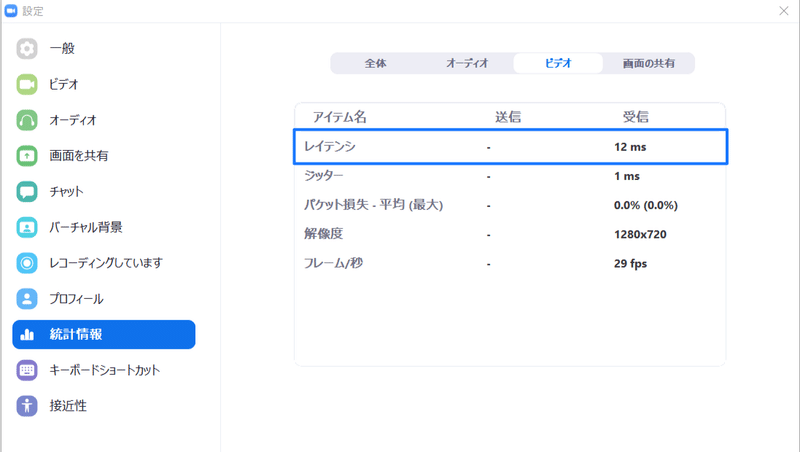
■Zoom配信の注意点
Zoomで映像を見る側の注意点としてはWindows/Mac環境のZoomアプリ使用をおすすめします。
スマホ(iOS)/タブレット(iPadOS)では以下の問題がありました。
・映像の16:9が若干クロップされてしまう
・遅延がWindows/Macと比べて大きい
・720pではなく480pになる
ご注意ください。
■ Zoom以外のストリーミング配信
「高画質ストリーミング配信」をご希望の場合は別システムを使用いたします。
・高画質 720p/30fps 約6Mbps(遅延は6秒~20秒になります)
一般の低遅延WEBストリーミング配信はお客様側のネットワーク速度・環境に非常に敏感でコマ落ちが発生しやすいです。
コマの滑らかさ、遅延を考慮し、Zoomでセッション参加していただき、作業後にチェック用mp4を確認するのをおすすめいたします。
ネットワークが低速な環境でもZoomのスムーズなストリーミング技術の恩恵を受けることが出来ます。
『編集室へのリモートセッション』に関しては各営業担当に事前にご相談ください!
